Linuxユーザーであることの欠点の1つはシステム情報を見つける簡単な方法がないこともあります。この声明は、Linux PCのシステム仕様を見つける際に特に当てはまります。 Linuxの多くのデスクトップ環境には、この情報を表示するさまざまな方法があります。さらに、さまざまなサードパーティのアプリは、ユーザーがシステム仕様を調べるのに役立ちます。
自分の名前を見つけたい新しいユーザーの場合CPU、搭載されているRAMの種類、またはグラフィックカードモデルがインストールされている場合、これは非常にイライラする可能性があります。これは、この迷惑な事実によるものです。 Linux PCのシステム仕様を簡単に取得できるすべての方法について説明します。
NeofetchとScreenfetch
あなたの詳細な読み出しを得るための迅速な方法Linux PC全体が「システム情報」ツールを使用することです。これらは単一のコマンドで実行される端末ベースのプログラムであり、使用しているCPUの種類、インストールされている(および使用中の)RAMの量、OSバージョン、Linuxカーネルバージョン、端末からすべてを詳細に読み取ることができますシェルなど。
これらのプログラムのいずれかを使用するには、まず必要がありますそれをインストールします。ターミナルを開いて、コマンドを入力して進みます。 NeofetchとScreenfetchは、ほとんどのLinuxディストリビューションにインストール可能です。パッケージマネージャーで両方を検索すると、少なくとも1つが見つかります。
Ubuntu
sudo apt install neofetch
または
sudo apt install screenfetch
Debian
sudo apt-get install neofetch
または
sudo apt-get install screenfetch
Arch Linux
sudo pacman -S neofetch
または
sudo pacman -S screenfetch
フェドラ
sudo dnf install neofetch
または
sudo dnf install screenfetch
OpenSUSE
sudo zypper install screenfetch
Neofetchでシステム仕様を取得する
Neofetchプログラムを介してシステム情報にアクセスするには、ターミナルウィンドウを開きます。ターミナル内で、プログラムを呼び出します。

neofetch
数秒すると、CPU、GPU、RAMなどの詳細情報とともに、Linux PC全体が完全に表示されます。
Screenfetchを使用してシステム仕様を取得する
ScreenfetchはNeofetchによく似ていますが、見栄えはよくありません。このプログラムを使用してLinux PCのシステム仕様を取得するには、ターミナルウィンドウを開いてプログラムを呼び出します。
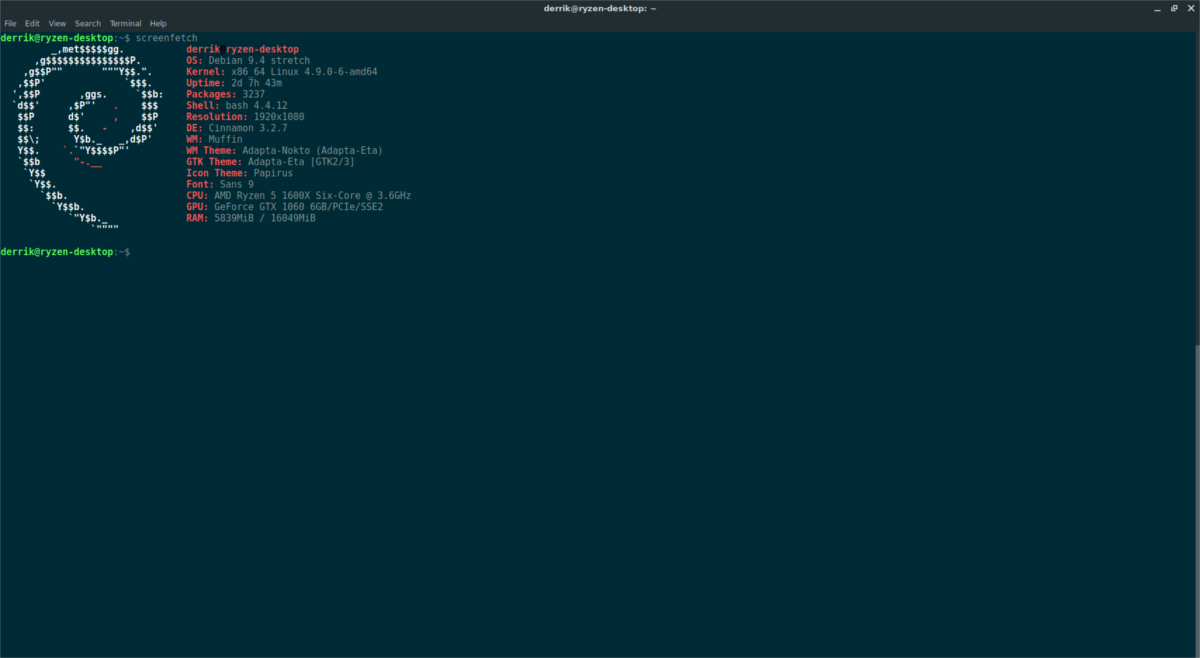
screenfetch
Neofetchと同様に、Screenfetchはシステム情報を収集するのに数秒かかります。終了すると、Linuxシステム全体の詳細な読み取り値が出力されます。
古い方法でシステム仕様を取得する
NeofetchやScreenfetchなどのプログラムは便利ですが、Linux PCの詳細情報を取得する唯一の方法ではありません。ほとんどのLinuxシステムには、すべてのユーザーがシステム情報を表示するためにアクセスできるファイルがあります。ガイドのこのセクションでは、この情報を取得し、後ですぐに保存する方法について説明します。
を見つけることから始めましょう CPU Linuxの情報。ターミナルで、次を実行します。
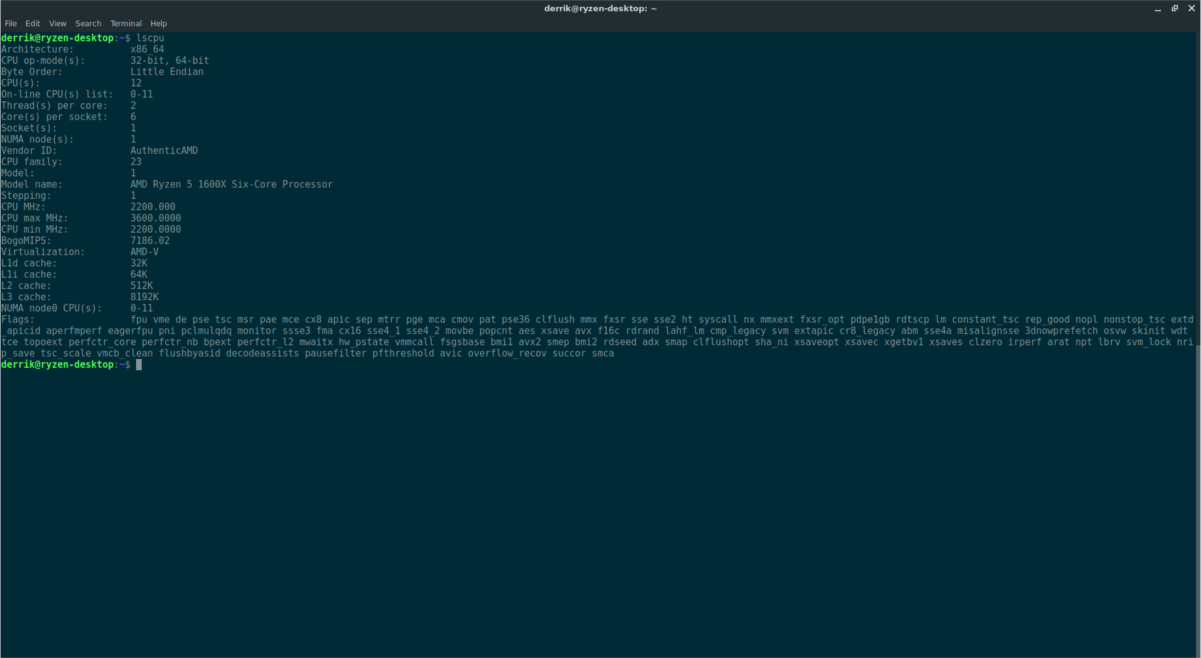
lscpu
の lscpu コマンドは、CPU、コアカウント、速度、CPUモデルなどに関するすべての情報を表示できます。この情報を後で保存する必要がありますか?ファイルに対して実行することを検討してください。
lscpu >> ~/cpu-info.txt
次のツール、 lshw CPUに関する情報だけでなく、他の多くのハードウェアも表示できます。走るだけ lshw ターミナルで情報のリストを提供します。
リスト内の特定のハードウェアを分離する場合は、それを -クラス。
たとえば、PCのRAMの量を表示するには、次を実行します。
sudo lshw -class memory
Linux PCでストレージのタイプを分ける必要がありますか?問題ありません、使用 クラスのストレージ.
sudo lshw -class storage
の出力全体を保存するには lshw テキストファイルにするには、次の操作を行います。
sudo lshw -class classname >> /home/username/Desktop/lshw-classname-info.txt
または
sudo lshw >> /home/username/Desktop/lshw.txt
ハードウェア情報は、CPUなどの内部コンポーネントだけのものではありません。USBバスやPCIバスもあります。これら2つの領域に関連する情報を表示するには、両方を使用する必要があります lsusb そして lspci。 PCIツールから始めましょう。
を使用して lspci コマンドは、このリストの他のリストベースのツールの多くによく似ています。 Linux PCに接続されているすべてのPCIデバイスの読み取り値全体を表示するには、次を実行します。
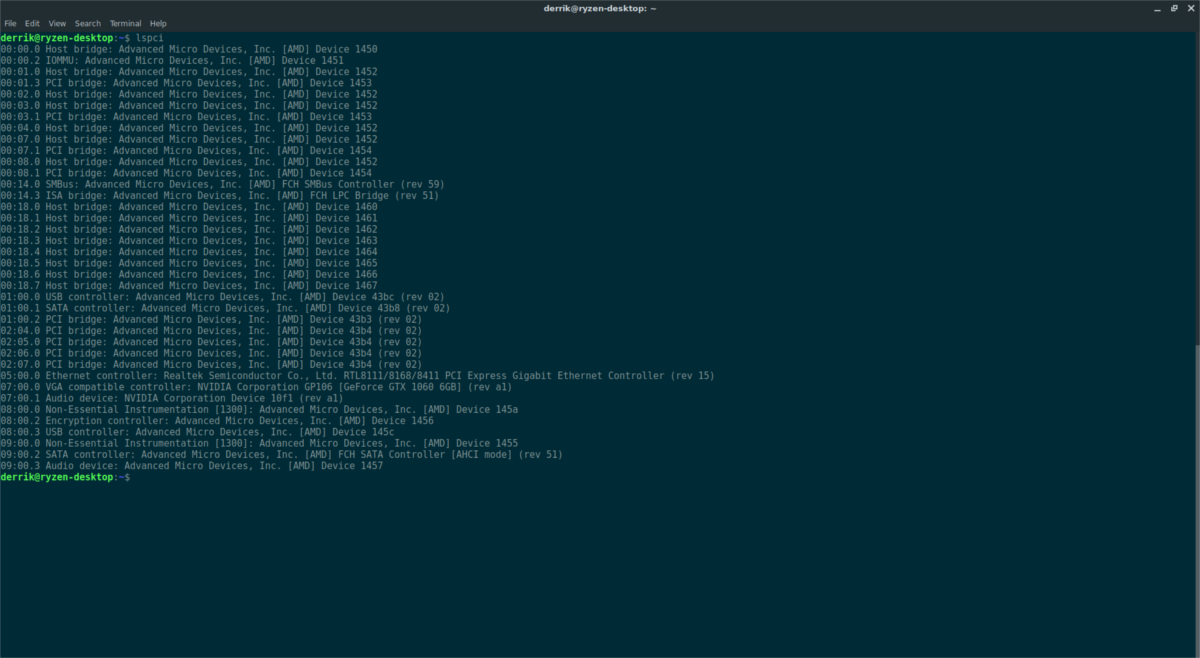
lspci
非常に多くの異なるPCIデバイスに気付くでしょう。したがって、整理しやすくするために、 もっと それへの命令。
lspci | more
を使用して キーを入力してください、リスト内を移動します。
特定のアイテムを分離する必要がありますか?使用する grep。たとえば、リストでNvidia PCI GPUを分離するには、次のようにします。
lscpi | grep NVIDIA
このコマンドの出力全体をファイルに保存するには、このコマンドを実行します。
lspci >> ~/lspci-list.txt
最後に、USBデバイス。を使用して lsusb のようなものです lspci コマンドなので、多くの追加情報は必要ありません。 USBデバイスを長いリストで表示するには、それ自体でコマンドを実行してみてください。
lsusb
リストをナビゲートしやすくするために、追加します もっと 最後に。
lsusb | more
使用してリスト内の異なるUSBデバイスを分離します grep:
lsusb | grep "USB NAME"
以下を使用してすべてをファイルに保存します。
lsusb >> ~/lsusb-info.txt
システム仕様を表示するためのGUIを備えたツールを使用する場合は、Stacerを試してください。













コメント